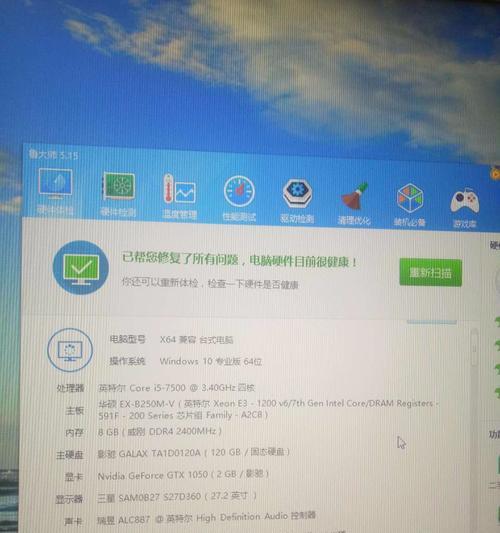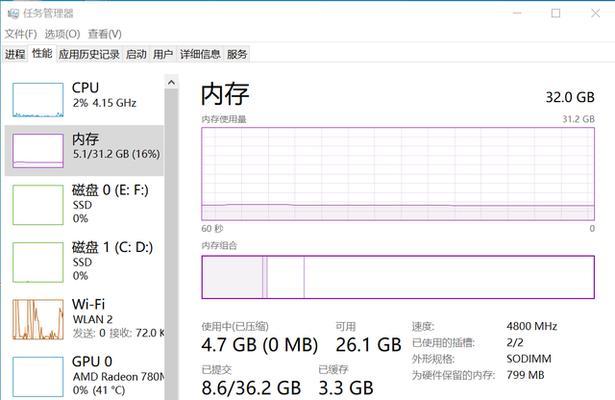如何查看电脑内存大小?有哪些方法?
- 电脑百科
- 2025-04-05 11:22:02
- 1
在当今的数字时代,无论是工作还是娱乐,电脑已经成为我们生活中不可或缺的一部分。电脑的性能很大程度上取决于其硬件配置,尤其是内存大小。内存的大小直接影响着电脑运行速度和多任务处理能力。了解如何查看电脑内存大小成为了每个电脑用户应该掌握的一项基本技能。本文将详细指导您如何查看电脑内存大小,以及提供多种方法供您选择。
查看电脑内存大小的重要性
在深入探讨具体的查看方法之前,我们先来了解一下为什么要知道自己的电脑内存大小。内存大小是衡量电脑性能的关键指标之一。足够的内存可以确保电脑流畅运行多个应用程序,减少卡顿和崩溃的情况。当您升级系统或安装新软件时,了解内存大小可以帮助您判断现有配置是否足够,或者是否需要增加或升级内存。对于游戏玩家和专业设计师等对性能有较高要求的用户来说,更大的内存能显著提升体验质量。
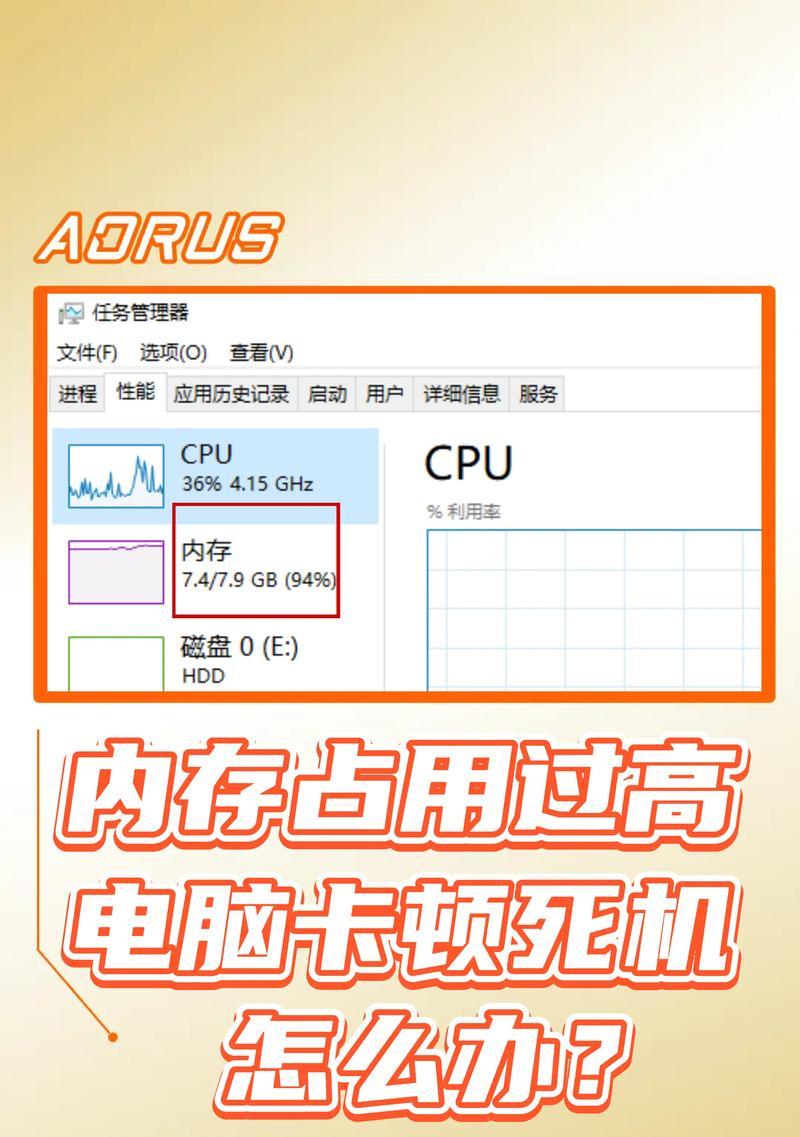
查看电脑内存大小的方法
方法一:通过系统信息查看
1.在Windows系统中查看:
点击屏幕左下角的“开始”按钮,然后选择“设置”>“系统”>“关于”,在这里您可以找到设备规格的详细信息,包括已安装内存(RAM)的大小。
2.在MacOS系统中查看:
点击屏幕左上角的苹果菜单,选择“关于本机”,在弹出的窗口中可以查看内存信息。
方法二:通过任务管理器/系统监视器查看
1.Windows任务管理器:
按下`Ctrl+Shift+Esc`键,或者右键点击任务栏,选择“任务管理器”,切换到“性能”标签页,在这里可以查看详细的内存使用情况,包括已安装的物理内存大小。
2.Mac系统监视器:
打开“应用程序”,再打开“实用工具”,选择“系统监视器”,在左侧栏选择“内存”,就可以看到内存的使用情况,包括已安装的内存大小。
方法三:使用第三方软件进行查看
1.Speccy:
Speccy是一款免费的系统信息工具,安装后可以详细查看电脑的硬件配置,包括内存的类型和大小。它提供了一个清晰的界面来展示系统信息。
2.CPU-Z:
CPUZ是另一款流行的专业系统信息工具,它可以提供有关CPU、内存、主板和系统等详细信息。对于内存,你能看到大小、频率和时序等参数。
方法四:命令行查看
1.Windows中的命令提示符:
在搜索栏输入“cmd”,右键点击“命令提示符”并选择“以管理员身份运行”,输入`wmicMEMORYCHIPgetCapacity,Speed`命令,即可显示内存大小和速度。
2.Linux或MacOS的终端:
打开终端,输入`sudodmidecodetmemory`,回车后将显示电脑安装的内存信息,包括每个内存条的大小、速度和类型。
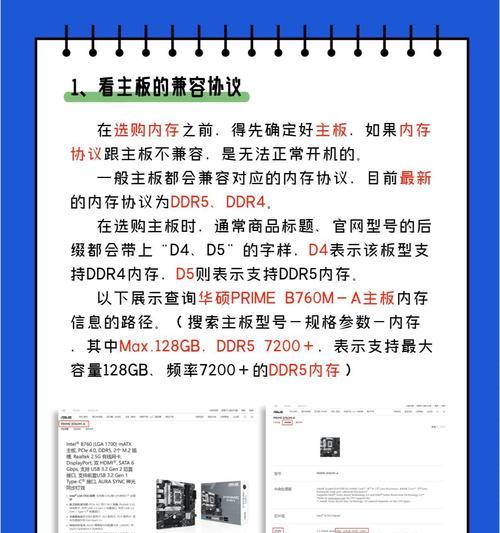
扩展阅读:内存的类型和选择
在了解如何查看电脑内存大小后,对内存有所了解的用户或许会对内存的类型及选购产生兴趣。目前市场上常见的内存类型有DDR3、DDR4和最新的DDR5。每一代内存都有各自的技术提升,例如更快的数据传输速度和更低的功耗。在选购时,除了关注大小外,还应当根据主板支持和系统需求选择适合的内存类型。

结语
总的来说,查看电脑内存大小并不复杂,无论是使用操作系统自带的工具,还是下载第三方软件,都可以轻松完成。了解自己的电脑内存大小,有助于您更有效地使用电脑,以及在需要时进行升级或更换。希望本文可以为您提供帮助,并让您能够更加自信和熟练地管理您的个人电脑。
版权声明:本文内容由互联网用户自发贡献,该文观点仅代表作者本人。本站仅提供信息存储空间服务,不拥有所有权,不承担相关法律责任。如发现本站有涉嫌抄袭侵权/违法违规的内容, 请发送邮件至 3561739510@qq.com 举报,一经查实,本站将立刻删除。!
本文链接:https://www.ycdnwx.cn/article-8359-1.html